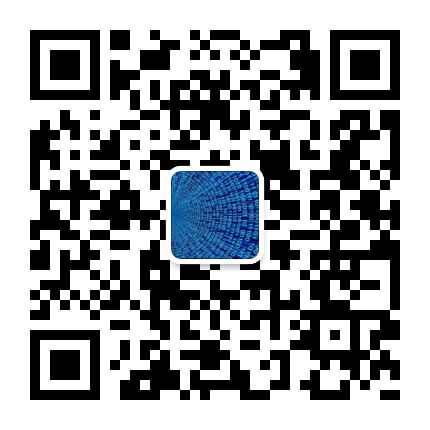翻译自 Mohamad Lawand 2021年1月19日的文章 《Asp.Net Core 5 Rest API Step by Step》 [1]
在本文中,我们将创建一个简单的 Asp.Net Core REST API Todo 应用程序,在其中我们可以添加、编辑、删除和查看待办事项,并且将使用 SQLite 来存储数据。
你也可以在 YouTube 上观看完整的视频[2],还可以下载源代码[3]。
这是 API 开发系列的第一部分,后面还有:
- Part 2:Asp.Net Core 5 REST API 使用 JWT 身份验证 - Step by Step
- Part 3:Asp Net Core 5 REST API 中使用 RefreshToken 刷新 JWT - Step by Step

在开始之前,我们需要准备的四样东西:
- Visual Studio code (https://code.visualstudio.com/)
- Dotnet core SDK (https://dotnet.microsoft.com/download)
- Postman (https://www.postman.com/downloads/)
- DBeaver (https://dbeaver.io/download/)
下载并安装了所有必需的工具后,我们需要确保 dotnet SDK 已成功安装,我们需要打开终端并通过检查 dotnet 版本来检查 dotnet SDK 是否已成功安装。
打开终端并输入以下命令:
dotnet --version
现在,我们需要安装 EntityFramework 工具:
dotnet tool install --global dotnet-ef
完成后,我们需要创建我们的应用程序:
dotnet new webapi -n "TodoApp" -lang "C#" -au none
现在让我们添加需要使用的依赖包,以便可以使用 EntityFramrwork 和 SQLite:
dotnet add package Microsoft.EntityFrameworkCore.Sqlite
dotnet add package Microsoft.EntityFrameworkCore.Tools
现在,请打开 VS Code 并检查我们的应用程序和源代码,然后,让我们构建应用程序并查看其是否可以运行:
dotnet build
dotnet run
确认可以正常运行后,我们删除由 .Net Core 框架为我们生成的默认模板代码,即删除 WeatherForcastController 和WeatherForcast 类。
接着,我们创建自己的控制器,将其命名为 TodoController。
然后,我们创建第一个简单的 Action,将其命名为 TestRun,让我们开始为我们的控制器编码:
[Route("api/[controller]")] // 我们定义控制器要使用的路由
[ApiController] // 我们需要指定控制器的类型以让 .Net Core 知道
public class TodoController : ControllerBase
{
[Route("TestRun")] // 定义此 Action 的路由
[HttpGet]
public ActionResult TestRun()
{
return Ok("success");
}
}
创建完成后,我们需要对其进行测试,为了测试,我们需要执行以下操作:
dotnet build
dotnet run
应用程序运行起来后,我们可以打开 Postman 试一下看看我们得到的响应。
我们在 Postman 中创建一个新请求,并将类型设置为 GET,然后请求以下 URL:
https://localhost:5001/api/todo/testrun
正如您在 TestRun 中看到的那样,我们在 Postman 中得到了 “success” 响应。
测试完之后,我们现在需要开始添加模型,在根目录中添加一个 Models 文件夹,并在其中添加一个名为 ItemData 的类。这是一个非常简单的模型,它表示我们的待办事项的列表项。
public class ItemData
{
public int Id { get; set; }
public string Title { get; set; }
public string Description { get; set; }
public bool Done { get; set; }
}
添加好模型后,我们需要构建 ApiDbContext。在根目录中创建一个 Data 文件夹,然后在该文件夹中创建一个名为 ApiDbContext 的新类。
public class ApiDbContext : DbContext
{
public virtual DbSet<ItemData> Items {get;set;}
public ApiDbContext(DbContextOptions<ApiDbContext> options)
: base(options)
{
}
}
然后,我们需要在 appsetting.json 中指定应用程序的连接字符串:
"ConnectionStrings": {
"DefaultConnection" : "DataSource=app.db; Cache=Shared"
}
完善 DbContext 和连接字符串后,我们需要更新 Startup 类,以便可以在应用程序中使用 Application DbContext。在我们的根目录中打开 Startup 类,然后添加以下代码:
services.AddDbContext<ApiDbContext>(options =>
options.UseSqlite(
Configuration.GetConnectionString("DefaultConnection")
));
添加好 DbContext 中间件后,我们需要添加初始化迁移来创建数据库:
dotnet ef migrations add "Initial Migrations"
dotnet ef database update
成功完成数据库更新后,我们可以看到有一个名为 Migrations 的新文件夹,它将包含 C# 脚本,该脚本将负责创建数据库及其表 Items。我们可以在根目录中看到 app.db 文件,也可以使用 SQLite 查看工具来验证表是否已成功创建,由此我们可以验证数据库是否已创建。
现在,我们已经完成了控制器的所有基础设施的搭建。现在,我们需要开始构建 TodoController 并将其连接到ApiDbContext。
我们从添加获取待办事项中的所有项的方法 GetItems 开始,依次添加所有需要的方法:
using System.Threading.Tasks;
using Microsoft.AspNetCore.Mvc;
using Microsoft.EntityFrameworkCore;
using TodoApp.Data;
using TodoApp.Models;
namespace TodoApp.Controllers
{
[Route("api/[controller]")] // api/todo
[ApiController]
public class TodoController : ControllerBase
{
private readonly ApiDbContext _context;
public TodoController(ApiDbContext context)
{
_context = context;
}
[HttpGet]
public async Task<IActionResult> GetItems()
{
var items = await _context.Items.ToListAsync();
return Ok(items);
}
[HttpPost]
public async Task<IActionResult> CreateItem(ItemData data)
{
if (ModelState.IsValid)
{
await _context.Items.AddAsync(data);
await _context.SaveChangesAsync();
return CreatedAtAction("GetItem", new { data.Id }, data);
}
return new JsonResult("Something went wrong") { StatusCode = 500 };
}
[HttpGet("{id}")]
public async Task<IActionResult> GetItem(int id)
{
var item = await _context.Items.FirstOrDefaultAsync(x => x.Id == id);
if (item == null)
return NotFound();
return Ok(item);
}
[HttpPut("{id}")]
public async Task<IActionResult> UpdateItem(int id, ItemData item)
{
if (id != item.Id)
return BadRequest();
var existItem = await _context.Items.FirstOrDefaultAsync(x => x.Id == id);
if (existItem == null)
return NotFound();
existItem.Title = item.Title;
existItem.Description = item.Description;
existItem.Done = item.Done;
// 在数据库级别实施更改
await _context.SaveChangesAsync();
return NoContent();
}
[HttpDelete("{id}")]
public async Task<IActionResult> DeleteItem(int id)
{
var existItem = await _context.Items.FirstOrDefaultAsync(x => x.Id == id);
if (existItem == null)
return NotFound();
_context.Items.Remove(existItem);
await _context.SaveChangesAsync();
return Ok(existItem);
}
}
}
然后,我们可以在 Postman 中一个一个地对它们进行测试。
最后,由于我们在创建 Web API 项目时使用的是 .Net 5,因此 Swagger 已经集成到了我们的应用程序中,要查看 Swagger 界面,可以在浏览器中导航到 http://localhost:5000/swagger/index.html。
Swagger 允许您描述 API 的结构,以便程序可以自动读取它们,而无需我们额外的工作。Swagger 能够读取 API 结构并为我们生成一个 UI,我们可以借此来改善开发体验。
感谢您阅读本文。
本文是 API 开发系列的第一部分,本系列还包含:
- Part 2:Asp.Net Core 5 REST API 使用 JWT 身份验证 - Step by Step
- Part 3:Asp Net Core 5 REST API 中使用 RefreshToken 刷新 JWT - Step by Step
https://dev.to/moe23/asp-net-core-5-rest-api-step-by-step-2mb6 Asp.Net Core 5 Rest API Step by Step ↩︎